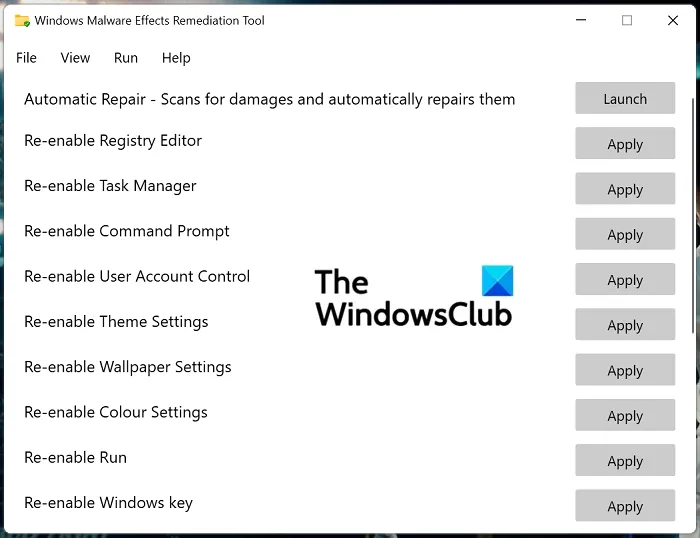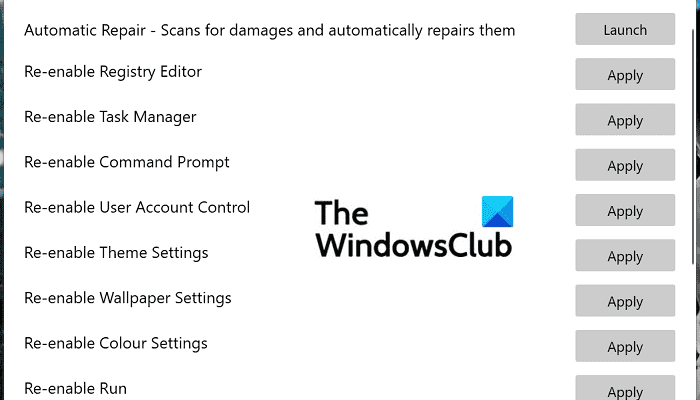Les attaques de logiciels malveillants peuvent entraver plusieurs processus Windows une fois qu’ils ont infecté votre PC. Ils sont conçus pour devenir indétectables et infester davantage votre ordinateur avec des fonctions malveillantes qui peuvent avoir des effets secondaires à court terme ou prolongés. Alors que les programmes antivirus sont conçus pour vous protéger contre les attaques de logiciels malveillants, une application telle que l’outil de correction des effets des logiciels malveillants de Windows peut vous aider à corriger les effets secondaires d’une infection par un logiciel malveillant et à ramener votre PC à son état antérieur à l’attaque. Aujourd’hui, nous examinons le fonctionnement de l’outil de correction des effets des logiciels malveillants Windows.
Outil de correction des effets des logiciels malveillants Windows
Malware Effects Remediation Tool est un utilitaire open source qui facilite et accélère la résolution des conséquences d’une attaque de malware. Une fois que vous avez nettoyé le logiciel malveillant de votre PC, la marche à suivre générale consiste à réinstaller le système d’exploitation ou à utiliser une sauvegarde. Si ce n’est pas quelque chose que vous cherchez à faire, cet outil peut vous aider à ramener les fonctionnalités à la normale en exerçant des options d’administrateur très pratiques.
Récupérez rapidement des attaques de virus
Juste après avoir téléchargé et lancé l’outil de correction des effets des logiciels malveillants de Windows, l’écran d’accueil de l’utilitaire répertorie plusieurs correctifs et options de nettoyage de processus. Par exemple:
- Réactiver l’éditeur de registre
- Réactiver le gestionnaire de tâches
- Réactiver l’invite de commande
- Réactiver le contrôle de compte d’utilisateur
- Réactiver les paramètres du thème
- Réactiver les paramètres de fond d’écran
La bonne partie est qu’elle vous offre une option de réinitialisation distincte pour chaque utilitaire ou processus lors de l’utilisation de l’application. La première option sur la page d’accueil de l’application indique Réparation automatiquequi, une fois lancé, exécute une analyse rapide de votre PC pour vérifier si des utilitaires doivent être réparés, et s’il y en a, vous permet également de les réparer.

Outre ces options initiales, vous obtenez un menu en haut avec plusieurs onglets ; Fichier, Afficher, Exécuter et Aide. Des options telles que Exécuter vous permettent d’exécuter un programme avec des droits élevés ou système, ce qui rend le processus de nettoyage de votre ordinateur et d’exécution des processus très concis. Une autre bonne chose à propos de cette application est sa mobilité. Vous n’êtes pas obligé de l’installer sur votre ordinateur. Vous pouvez le garder stocké dans un lecteur portable et le lancer chaque fois que le besoin s’en fait sentir.
L’outil permet également de supprimer la propriété de processus critique si vous connaissez l’ID de processus.
Vous pouvez le télécharger sur Github.com.
Comment utiliser FixWin & Ultimate Windows Tweaker pour se remettre d’une attaque de malware ?

Vous pouvez télécharger et utiliser notre logiciel gratuit Ultimate Windows Tweaker pour récupérer plus rapidement des attaques de logiciels malveillants, car l’outil portable gratuit vous permet de réinitialiser de nombreuses fonctions Windows telles que :
- Activer/désactiver l’éditeur de registre
- Activer/désactiver le panneau de configuration
- Activer/désactiver le gestionnaire de tâches
- Activer/Désactiver CMD
- Activer/Désactiver l’UAC
- Activer/désactiver la configuration de la restauration du système
- Activer/désactiver le menu des options de dossier
- Désactiver le chiffrement du système de fichiers, etc.
FixWin PC Repair Tool vous permettra, en un clic :
- Réinitialiser les paramètres de stratégie de groupe
- Réinitialiser Winsock
- Réinitialiser le cache DNS
- Réinitialiser TCP/IP
- Réinitialiser les paramètres de Windows Defender
- Réinitialiser les paramètres du pare-feu Windows
- Réinitialiser les paramètres du serveur proxy WinHTTP
- Réinitialiser et reconstruire le cache de polices, etc.
Comment pouvez-vous protéger votre ordinateur contre les attaques de logiciels malveillants ?
Il est très important que vous surveilliez les attaques de logiciels malveillants et que vous vous absteniez de télécharger des fichiers et des applications suspects. Il existe quelques étapes très simples que vous pouvez suivre pour vous assurer que votre ordinateur est protégé contre de telles attaques :
- Gardez votre ordinateur et vos logiciels à jour
- Réfléchissez à deux fois avant de cliquer sur des liens ou de télécharger quoi que ce soit
- Soyez prudent lorsque vous ouvrez des pièces jointes ou des images
- Limitez votre partage de fichiers
Une réinitialisation de Windows supprimera-t-elle les logiciels malveillants ?
Après avoir été infectés par un virus, les utilisateurs se demandent souvent si la réinitialisation d’usine de leur Windows résoudrait le problème. Bien qu’il supprime les virus, ce n’est pas une solution infaillible au problème. La partition de récupération est l’endroit où vos paramètres d’usine sont stockés, et compte tenu de la quantité d’informations supprimées après une réinitialisation d’usine, le faire pour vous débarrasser d’un virus n’est peut-être pas la bonne décision.
Nous espérons que cela vous a été utile.